각종 커뮤니티에 유행하는 것 중에 하나가 AI 그림 그리기인데, 그림을 그려주는 기본적인 도구인 WebUI를 설치하는 방법과 실행시키는 방법을 소개합니다. 최대한 쉽고 간단하게 설치하는 방법부터 소개해보려고 합니다.

AI 그림 그리기 도구 WebUI 필수 설치 프로그램
AI가 그림을 그려주는 사이트는 여러 곳이 있는데 DeepAI, Midjourney, portrait ai, wombo.art 등 많은 곳이 있습니다. 그중에서도 WebUI를 설치해서 사용하는 법을 소개하려고 합니다. 사실 인터넷에 검색을 해보면 방법들이 다양하게 있지만, 막상 컴퓨터로 게임이나 하고 액셀이나 하는 사람들 입장에서는 설명이 매우 어렵고, 놓치고 지나갔다가는 첨부터 다시 설치를 해야 하는 상황이 생기는 경우도 있습니다. 그래서 일단 가장 베이식한 내용부터 소개를 해보려고 하니, 관심은 있었지만 어려워 보여서 시도를 못한 사람들은 참고하면 좋겠습니다.
기본적으로 파이썬과 Git for Windows를 설치해야 사용할 수 있습니다. 두 프로그램 모두 무료로 설치가 가능합니다. 무작정 설치만 하면 안되고, 컴퓨터 사양에 따라서 시간도 오래 걸리기 때문에 두 번 세 번 설치하고 시간을 날리고 싶지 않다면, 무지성으로 아래 설명을 천천히 따라서 하시는 걸 추천드립니다.
- 파이썬, Git for Windows 설치 필요
- 해당 프로그램 모두 무료로 다운로드 및 설치 가능
- 설치시 무턱대고 Next를 클릭하다가는 두 번 세 번 다시 해야 하는 일이 생기니 천천히 따라 하는 걸 추천
파이썬 설치하기
Python Releases for Windows | Python.org
Python Releases for Windows
The official home of the Python Programming Language
www.python.org
파이썬은 위에 링크에 들어가면 다운로드 및 설치가 가능합니다. 문제는 꼭 3.10.6 버전을 설치하시기 바랍니다. 상위 버전을 설치하면 작동이 안 되는 경우가 있습니다. 일부 안 되는 것인지 전부 안 되는 것인지는 모르겠지만, 확실한 건 안 되는 사람들이 많으니 반드시 3.10.6 버전을 설치하시기 바랍니다.
링크로 이동하면 아래 사진처럼 여러버전이 나오는데 Ctrl + F 를 눌러서 3.10.6을 검색해서 자신의 컴퓨터에 맞는 버전으로 다운로드하면 됩니다. 다운로드해서 설치를 하는 과정에서 반드시 해야 하는 것이 있는데, 설치화면 하단에 나오는 Add Python 3.10 to PATH에 체크를 하시기 바랍니다. 체크를 하지 않고 설치를 하면 삭제 후 다시 설치를 하면 됩니다.
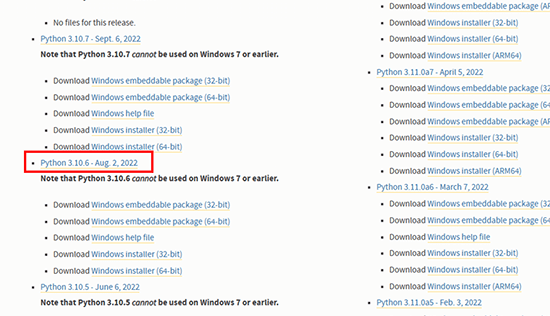
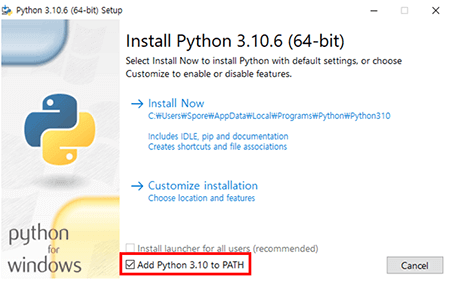
- 3.10.6 버전의 파이썬 다운로드 하기
- 설치시 Add Python 3.10 to PATH 반드시 체크하기
Git for Windows 설치하기 및 WebUI 관련 파일 다운로드
Git for Windows
Git for Windows focuses on offering a lightweight, native set of tools that bring the full feature set of the Git SCM to Windows while providing appropriate user interfaces for experienced Git users and novices alike. Git BASH Git for Windows provides a BA
gitforwindows.org
파이썬 다음으로는 Git for Windows를 설치해야 하는데, 위 링크에서 다운로드 한 이후 Next 버튼만 계속 눌러주면 됩니다. 파이썬처럼 주의해야 할 부분이 없으니 신경 쓸 필요는 없습니다. 설치를 마치고 나면 키보드 좌측하단의 윈도 버튼을 눌러서 cmd 검색하면 명령 프롬포트가 나옵니다. 명령 프롬포터를 실행하면 커서가 깜빡깜빡하는데 D: 를 입력하고 엔터를 친 다음, git clone https://github.com/AUTOMATIC1111/stable-diffusion-webui.git 을 입력하고 엔터를 눌러주면 D 드라이브에 stable-siffusion-webui라는 폴더가 생성됩니다.
해당 폴더 안에 있는 webui-user.bat 라는 파일을 클릭해 주면. WebUI와 관련된 파일을 자동으로 다운로드하게 되는데, 시간이 상당히 오래 걸릴 수 있습니다. 다운로드가 완료가 되면 To create a public link, set 'share=true' in 'launch()'라는 텍스트가 나옵니다. 대략 30분에서 1시간 안으로 걸리는데 컴퓨터 사양에 따라서 기간이 줄어들 수도 있고 더 늘어날 수 도 있습니다. 그냥 켜놓고 딴짓하다 보면 완료가 됩니다.
- Git for Windows 다운로드 및 설치하기
- 윈도우 버튼을 눌러 cmd 검색 후 명령 프롬포트 실행하기
- D: 를 입력하고 엔터, git clone.............................. 입력하여 stable-siffusion-webui 폴더 생성하기
- 해당 폴더 안에 있는 webui-user.bat 실행하여 관련 파일 다운로드 하기
WebUI 접속 및 실행하기
완료가 되면 https://127.0.0.1:7860 위 링크로 들어가면 WebUI로 접속할 수 있습니다. 이후에는 위에서 했던 것처럼 webui-user.bat를 실행하고, To create a public link, set 'share=true' in 'launch() 메시지가 뜨면 바로 해당 링크로 들어오면 됩니다. WebUI에 접속하면 당장에는 크게 3가지만 설명을 드리겠습니다.
txt2img에서 첫 번째 빈칸은 내가 원하는 그림과 관련된 내용, 그 아래칸은 포함되면 안 되는 내용입니다. 해당 내용을 입력하고 우측에 있는 Generate 버튼을 누르면 그림이 생성됩니다. 만약 그림도 생성이 되지 않고 진행되는 모습이 안 들면 cmd 창으로 가서 아무 영문키나 입력 하면 progress가 올라가면서 이미지가 생성이 됩니다. 그럼 매우 매우 허접한 네이버 이미지 검색에서나 볼 수 있는 그림이 나오는데, 내가 원했던 실사 이미지도 아니고 애니메이션 그림도 아닌 그림만 계속 나옵니다. 세팅을 통해서 실사, 반실사, 만화 스타일로 그림을 그릴 수 있는데, 해당 내용은 하나씩 쉽게 또다시 포스팅하겠습니다.
2023.04.11 - [WebUI - AI 그림그리기] - WebUI 설치 시 에러 해결방법
WebUI 설치 시 에러 해결방법
WebUI 설치 시 에러가 발생하는 경우가 있습니다. 보통 두가지의 문제가 많이 발생하는데, 하나는 파이썬을 찾지 못하는 에러이고, 하나는 pip 버전이 낮아서 업그레이드를 해야하는 에러입니다.
aprrr.tistory.com
'Education > WebUI - AI 그림그리기' 카테고리의 다른 글
| WebUI 실사 스타일 그림 생성 가이드 (0) | 2023.04.17 |
|---|---|
| WebUI txt2img 메뉴 상세 가이드 (0) | 2023.04.17 |
| WebUI VAE의 개념과 사용방법 (0) | 2023.04.17 |
| WebUI 한글패치 적용하는 방법 (0) | 2023.04.12 |
| WebUI 업데이트 하는 방법 (0) | 2023.04.12 |
| WebUI 프롬프트 텍스트 이해도 올리기 (0) | 2023.04.12 |
| WebUI 설정 저장하는 방법 (0) | 2023.04.12 |
| WebUI 설치 시 에러 해결방법 (0) | 2023.04.11 |


댓글